Penulis akan memberikan tutorial cara membatasi kecepatan download di Internet Download Manager (IDM). Hal ini berguna untuk mencegah pemakaian data kuota atau bandwidth secara berlebihan yang menimbulkan permasalahan pada jaringan internet yang diambil dari server tertentu.
Tutorial
1. Aktifkan aplikasi IDM yang terpasang di dalam PC / laptop kamu.
2. Klik Download – Speed Limiter – Pilihlah Settings.
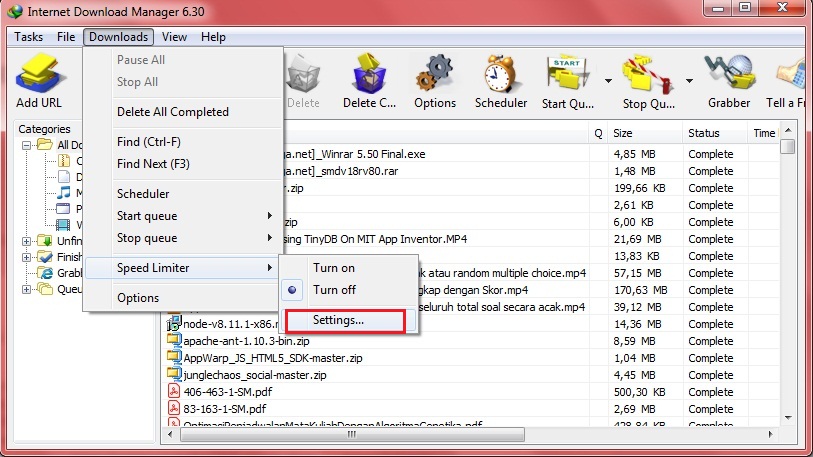
3. Aturlah pembatasan kecepatan download yang kamu inginkan. Setelah itu, klik OK.
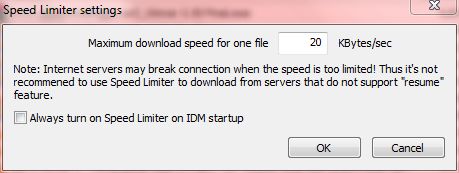
4. Klik Downloads – Speed Limiter – Pilihlah Turn on. Ini berguna untuk mengaktifkan fitur pembatasan kecepatan download di dalam aplikasi tersebut.
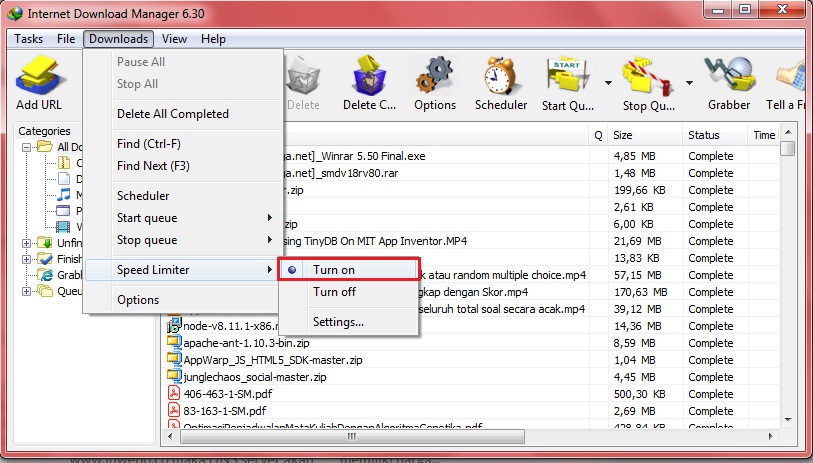
5. Silahkan kamu memasukkan link download ke dalam Add URL – klik OK, atau klik kanan pada file download yang gagal atau belum selesai – pilih Redownload atau Resume Download.
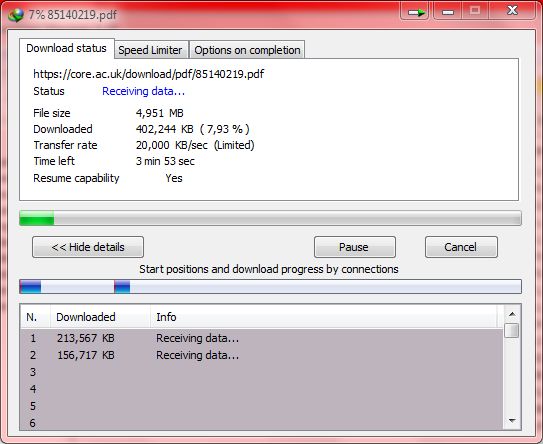
Selesai.
Jadi, kamu bisa melakukan pembatasan kecepatan download suatu file di dalam aplikasi IDM sesuai dengan keinginan atau kebutuhan kamu. Hal ini dilakukan agar bisa jaga stabilitas pemakaian data kuota atau bandwidth sehingga tidak selalu mengalami kehabisan data kuota sebelum masuk jatuh tempo yang telah ditentukan (bagi jaringan atau ISP yang pascabayar).
Demikian tutorial cara membatasi kecepatan download di Internet Download Manager (IDM). Selamat mencoba.
















